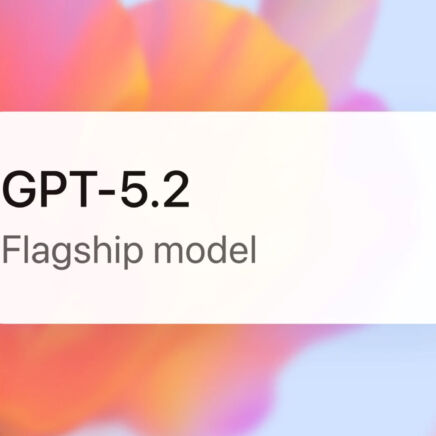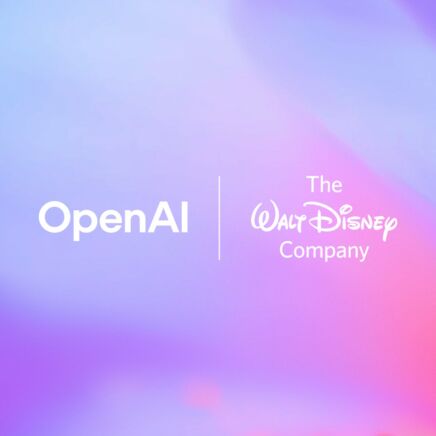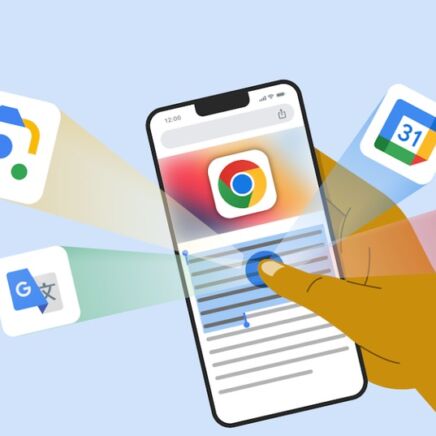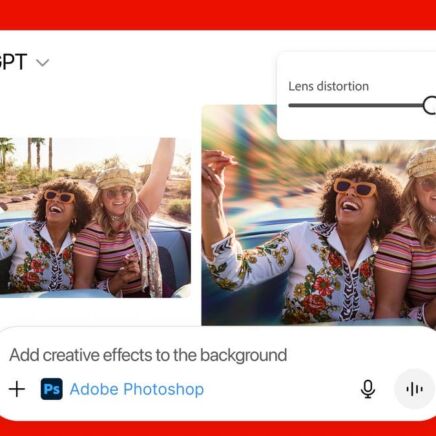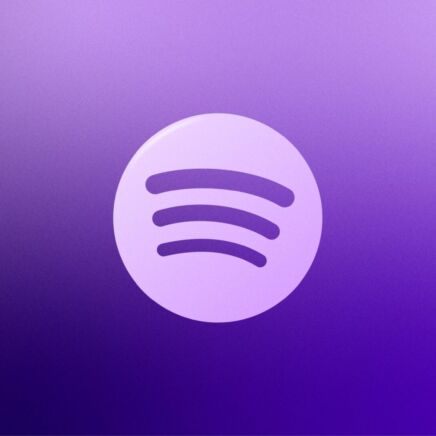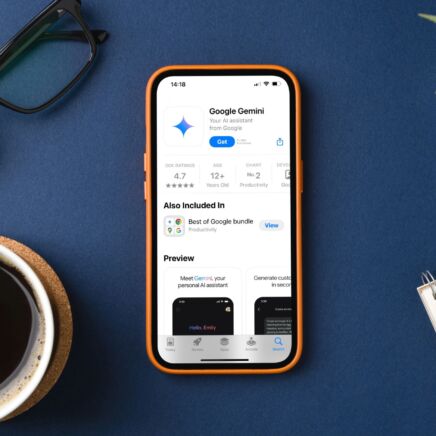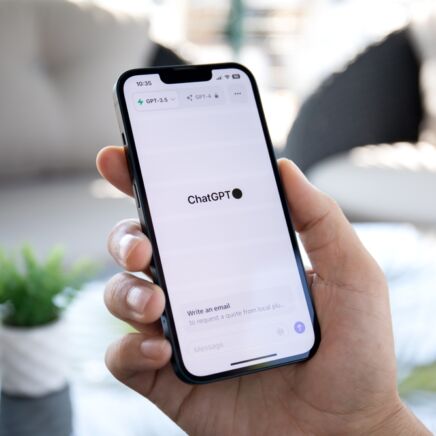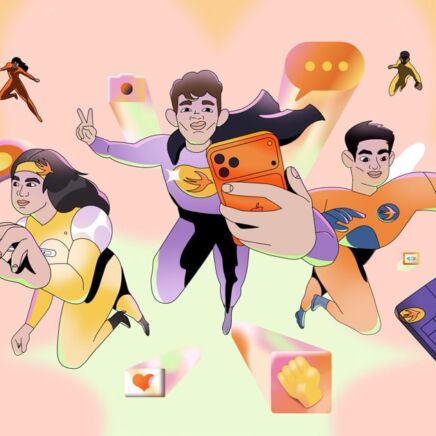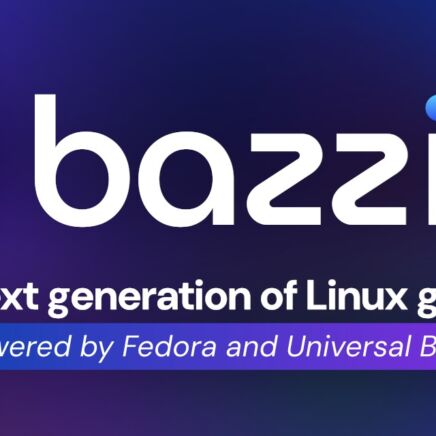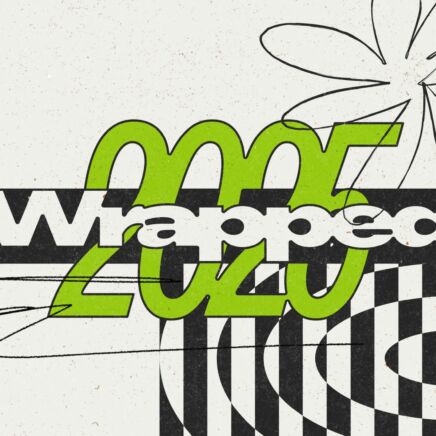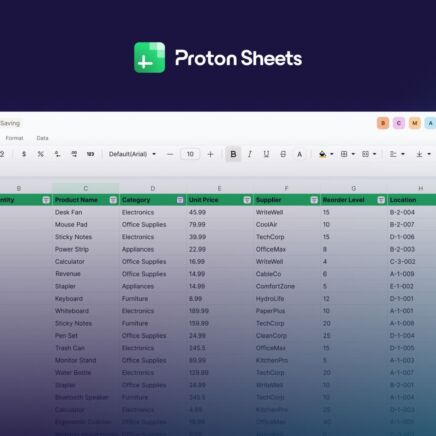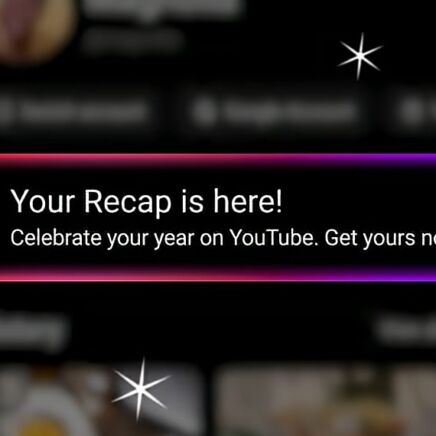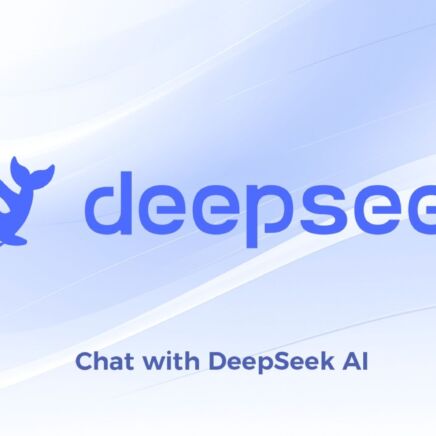Avec l’arrivée de la synchronisation des comptes WhatsApp sur tablettes et smartphones, une petite astuce permet de faire passer un deuxième téléphone pour une tablette.
Cette astuce permet par la suite d’utiliser un même compte WhatsApp sur deux smartphones différents. Pratique ! La manipulation est assez limitée : il faut déjà posséder deux smartphones Android, et avoir accès au programme bêta de WhatsApp.
Transformer un téléphone en tablette ?
Cette année 2022 est bien remplie chez WhatsApp en termes de nouvelles fonctionnalités. Rien que depuis la rentrée, le service de messagerie aux deux milliards d’utilisateurs et utilisatrices a introduit de grosses nouveautés, comme les avatars dernièrement. Les possesseurs de smartphone iOS peuvent partager le lien d’un appel audio ou vidéo aux personnes invitées. Les Communautés sont également arrivées sur le service, suivies, quelques semaines plus tard, de la possibilité de s’envoyer des messages à soi-même.
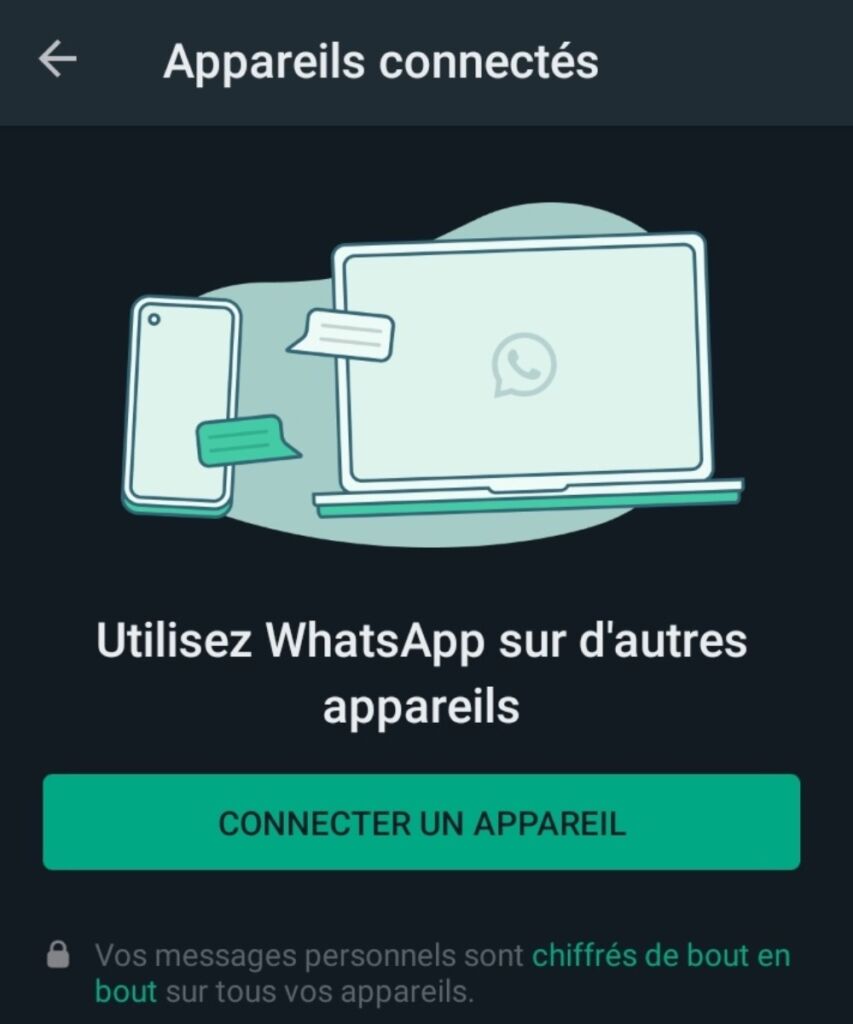
À la fin du mois de novembre, le service de messagerie instantanée de Meta introduisait, en version bêta, une nouvelle fonctionnalité attendue. Il est désormais possible de synchroniser son compte WhatsApp mobile vers une tablette Android et ainsi utiliser un seul et même compte sur ces deux appareils. WhatsApp le permettait déjà depuis quelques mois entre un smartphone et un ordinateur Windows ou Mac. Si vous possédez deux téléphones et voulez détourner cette fonctionnalité pour correspondre à vos besoins, le site Android Authority nous a concocté une recette astucieuse pour y parvenir.
Suivez le guide
Comme dit plus haut, pour réussir ce « détournement », il faudra avoir deux smartphones sous Android et un accès au programme bêta de WhatsApp et à sa version 2.22.25.8, disponible sur le Google Play Store. Le but va être de changer la résolution de l’écran pour faire croire à WhatsApp qu’il a été installé sur une tablette.
Sur le deuxième téléphone :
- Allez dans les Paramètres puis dans À propos du téléphone et Informations sur le logiciel. Là, tapotez plusieurs fois sur Numéro de version jusqu’à ce que l’appareil vous prévienne que vous êtes passé en mode développeur.
- Revenez dans les Paramètres et sélectionnez le nouveau module Options de développement. Dans le menu, scrollez jusqu’à la section Tracé et choisissez Largeur minimale. Notez sur un papier ou ailleurs la valeur de base et changez le nombre à 600 dp (il sera possible de la remettre normalement à la fin).
- Vous pouvez ensuite vous rendre sur le Play Store et installer WhatsApp et rejoindre sa version bêta. Effectuez les premières phases de configuration. Un QR code s’affichera ensuite, qu’il faudra scanner avec son smartphone principal. Ne quittez donc surtout pas cette page.
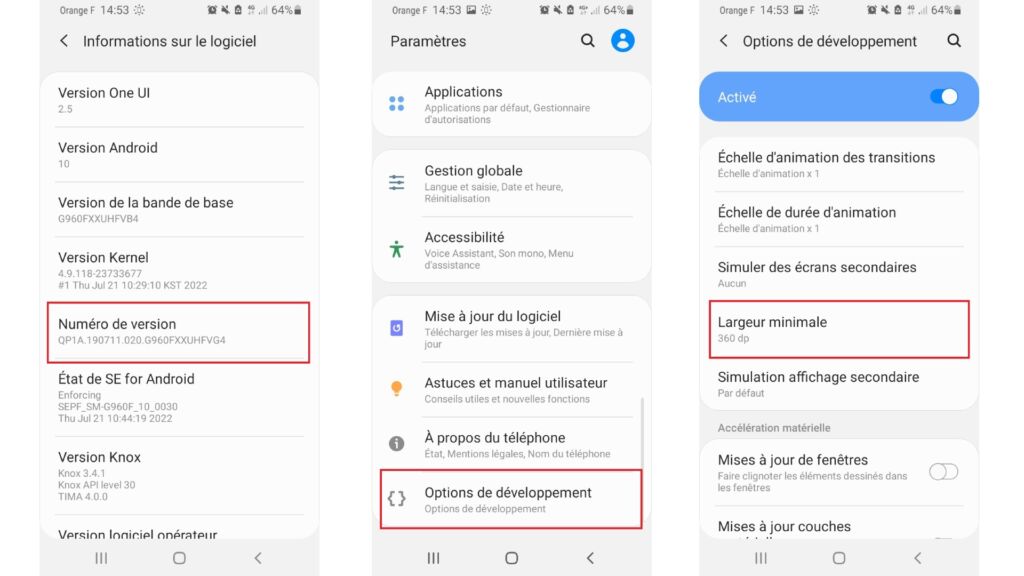
Sur le smartphone principal :
- Ouvrez WhatsApp si vous avez la dernière version bêta d’installée. Suivez les étapes indiquées sur le second appareil.
- Allez dans le Menu (les trois petits points en haut à droite) et sélectionnez Appareils connectés puis appuyez sur le gros bouton vert Connecter un appareil. Vous pouvez maintenant scanner le QR code sur l’autre téléphone. Les deux appareils vont se synchroniser et c’est fini, vous pouvez maintenant utiliser votre compte WhatsApp sur les deux appareils en même temps.
Pour revenir à la résolution d’écran initiale de votre deuxième smartphone, il suffit de faire l’inverse des premières étapes. Retournez dans les Options de développement, retrouvez l’option Largeur minimale et remettez-y la valeur de base. Faites attention tout de même, le smartphone principal reste le lieu de stockage prioritaire de votre compte et de vos messages.